Con millones de aplicaciones en la App Store para el iPhone y el iPad, uno piensa que habría una aplicación para todo. Lamentablemente, no es el caso.
A veces te encuentras con un gran sitio web que no ofrece una aplicación dedicada. O tal vez sólo quieras acceder rápidamente a tus sitios favoritos desde la pantalla de inicio de tu iPhone. Sea cual sea el caso, puedes añadir fácilmente sitios web a tu pantalla de inicio en el iPhone gracias a un ingenioso truco de Safari.
Te mostramos cómo convertir cualquier sitio web en una aplicación en el iPhone y el iPad.
Cómo añadir aplicaciones de sitios web a la pantalla de inicio del iPhone
Para añadir sitios web a la pantalla de inicio como si fueran aplicaciones, sigue estos pasos:
- Abra Safari. Otros navegadores, como Chrome, no funcionarán para esto.
- Navega hasta el sitio web que quieres guardar en tu pantalla de inicio. Asegúrate de visitar la página exacta que quieres abrir a través del acceso directo.
- Toca el botón Compartir en la parte inferior de la página (personaliza el menú Compartir). Parece un cuadrado con una flecha apuntando hacia fuera de la parte superior.
- En la lista de opciones que aparece, desplázate hacia abajo hasta que veas Añadir a la pantalla de inicio. Toca esto.
- En la siguiente pantalla, elige un nombre para el acceso directo al sitio web en tu pantalla de inicio. Verás el enlace para que puedas confirmarlo, así como el favicon del sitio que se convierte en su icono de «aplicación». Haz clic en Añadir cuando hayas terminado.
- Ahora sólo tienes que tocar la nueva app en tu pantalla de inicio, y se abrirá el sitio web en su propia ventana de navegación, independientemente de lo que tengas abierto en Safari.
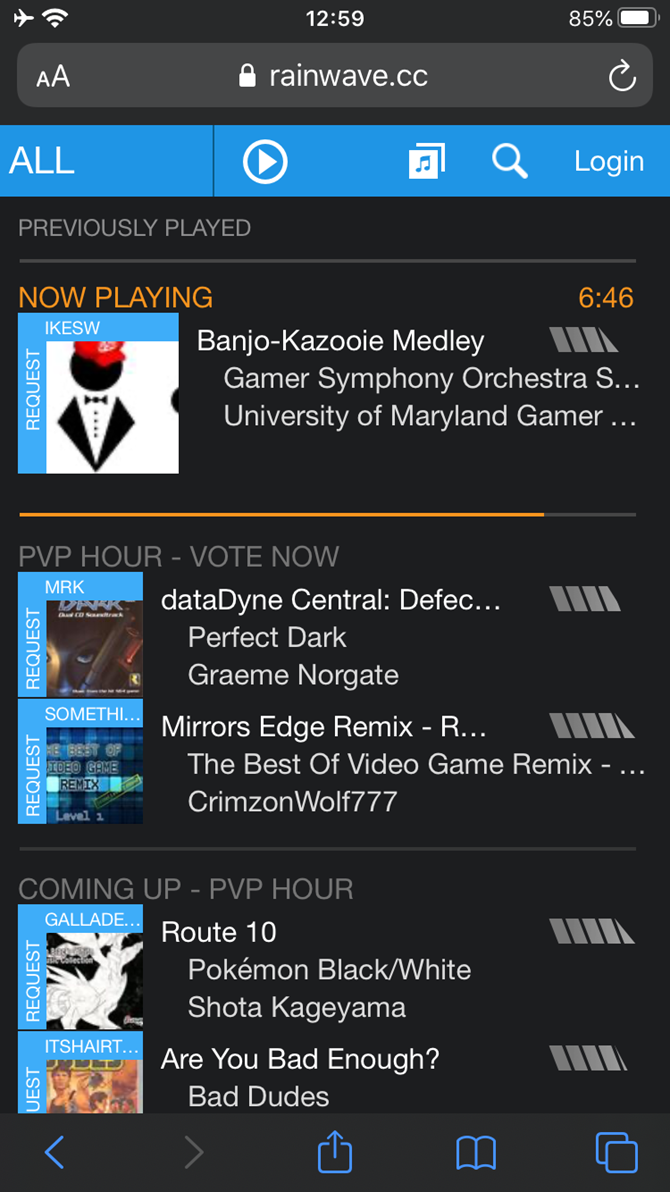
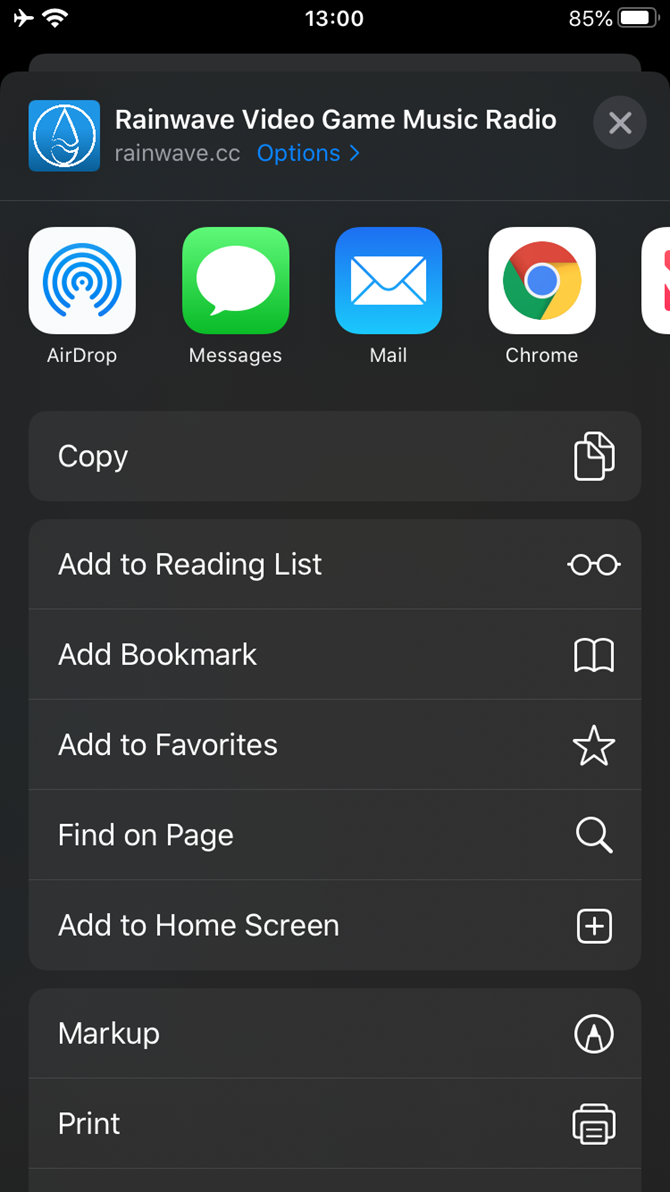
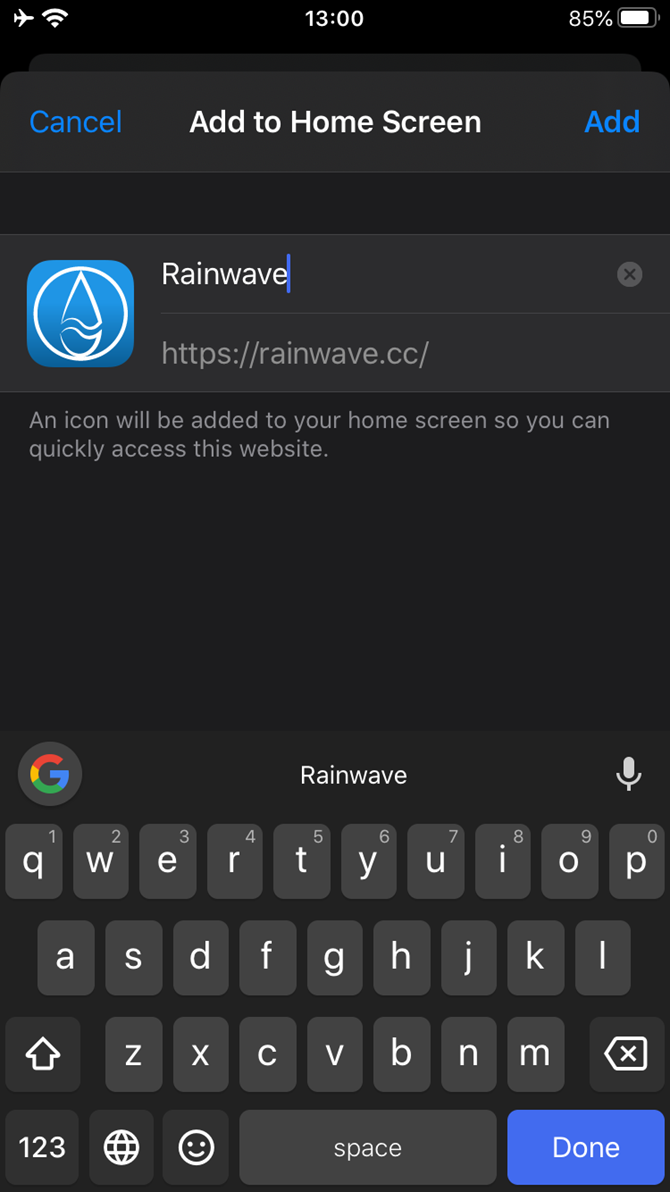
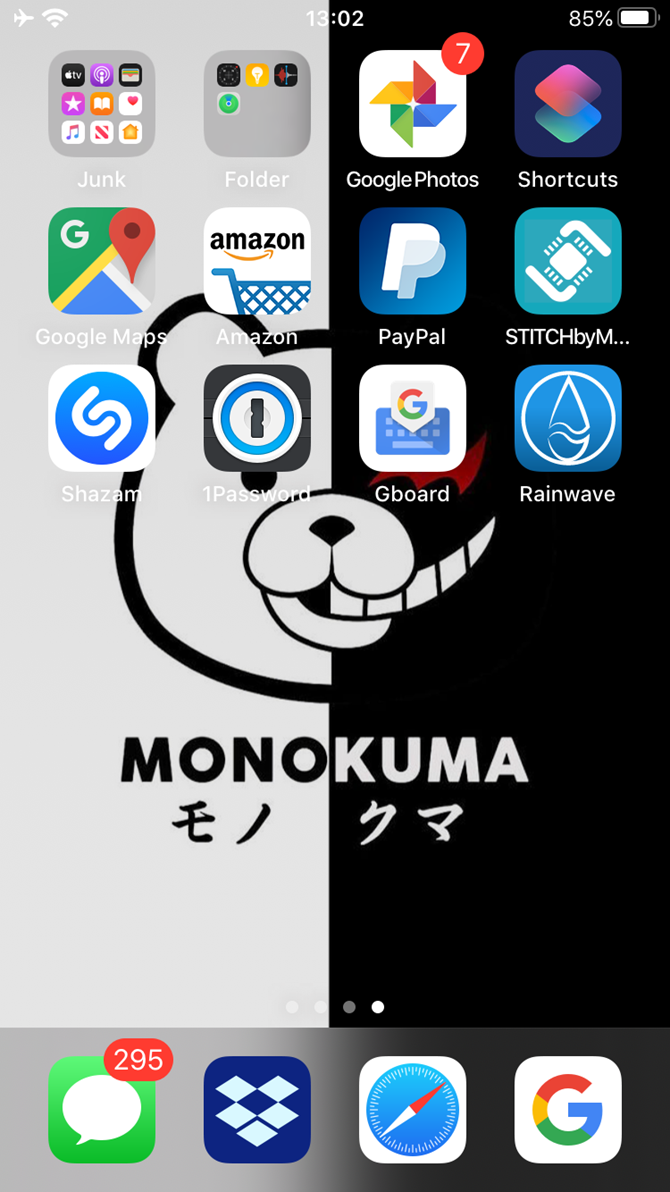
Si alguna vez decides que quieres eliminar el acceso directo al sitio web, puedes eliminarlo como lo harías con cualquier otra aplicación de tu teléfono.
Añade todo a tu pantalla de inicio
Esta es una buena forma de añadir «aplicaciones» de sitios web a tu pantalla de inicio para los servicios que no las tienen. El sitio de radio musical de videojuegos Rainwave, que usamos arriba, es un buen ejemplo. Es mucho mejor que tener que abrir Safari y saltar a un marcador cada vez que quieras visitar un sitio concreto.
Mucha gente prefiere tener una aplicación para todo lo que utiliza en sus teléfonos. Con este método, es fácil hacerlo. Si te sientes abrumado con todas las aplicaciones de tu pantalla de inicio, consulta nuestros consejos para organizar las aplicaciones de tu iPhone y diseños creativos para organizar la pantalla de inicio de tu iPhone.
Ben es editor adjunto y director de incorporación a MakeUseOf. Dejó su trabajo de TI para escribir a tiempo completo en 2016 y nunca ha mirado atrás. Ha estado cubriendo tutoriales de tecnología, recomendaciones de videojuegos y más como escritor profesional durante más de seis años.
Más de Ben Stegner